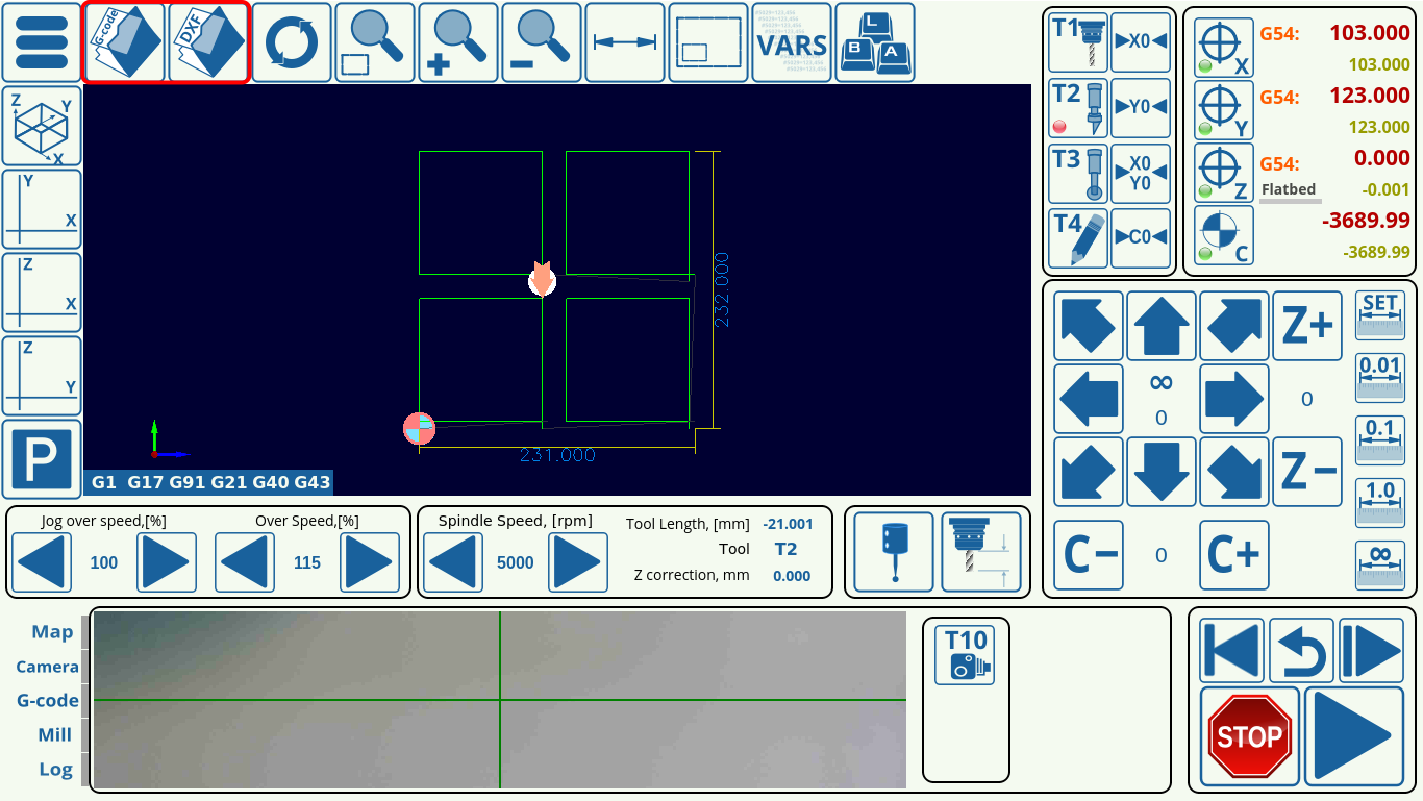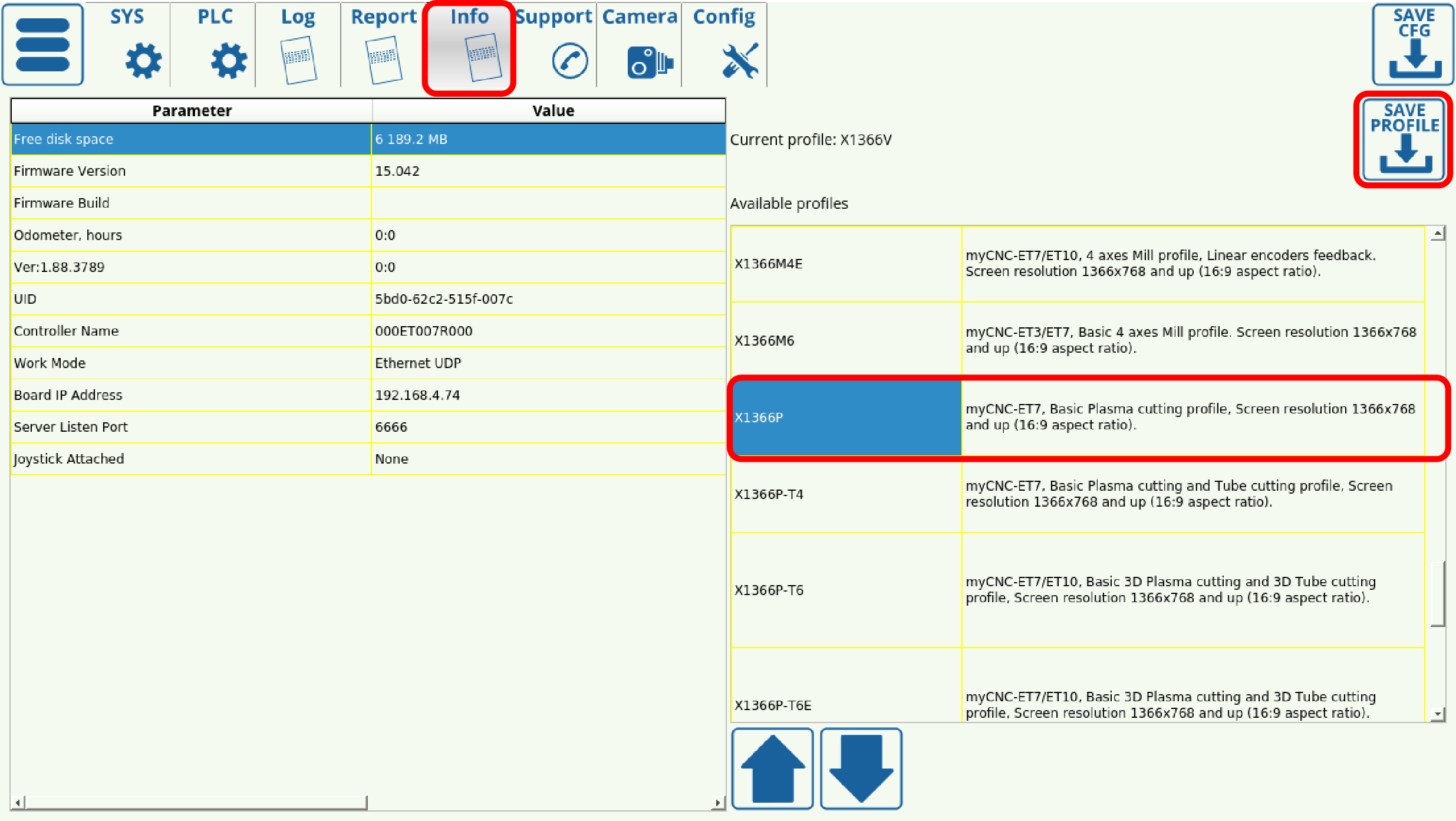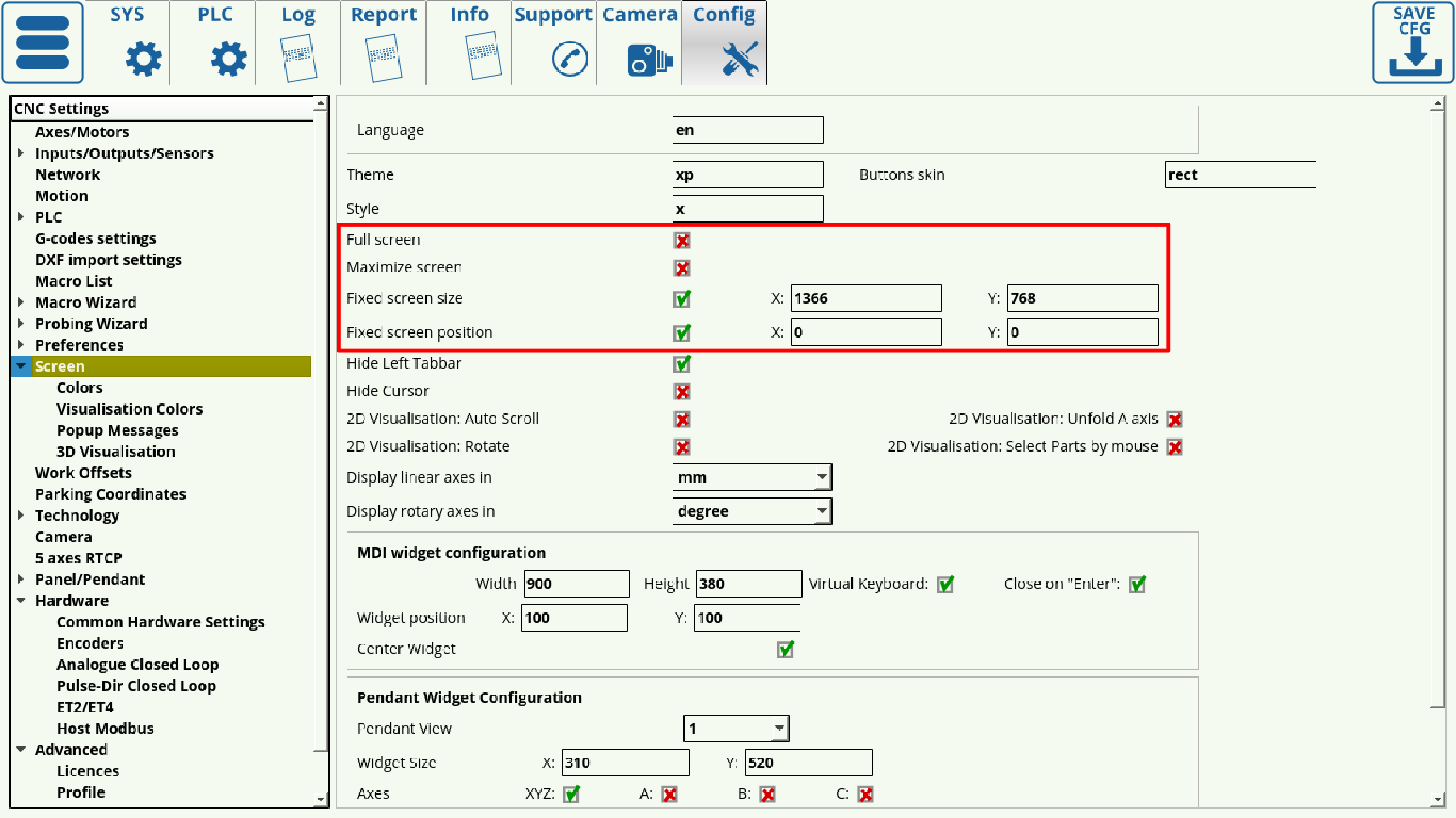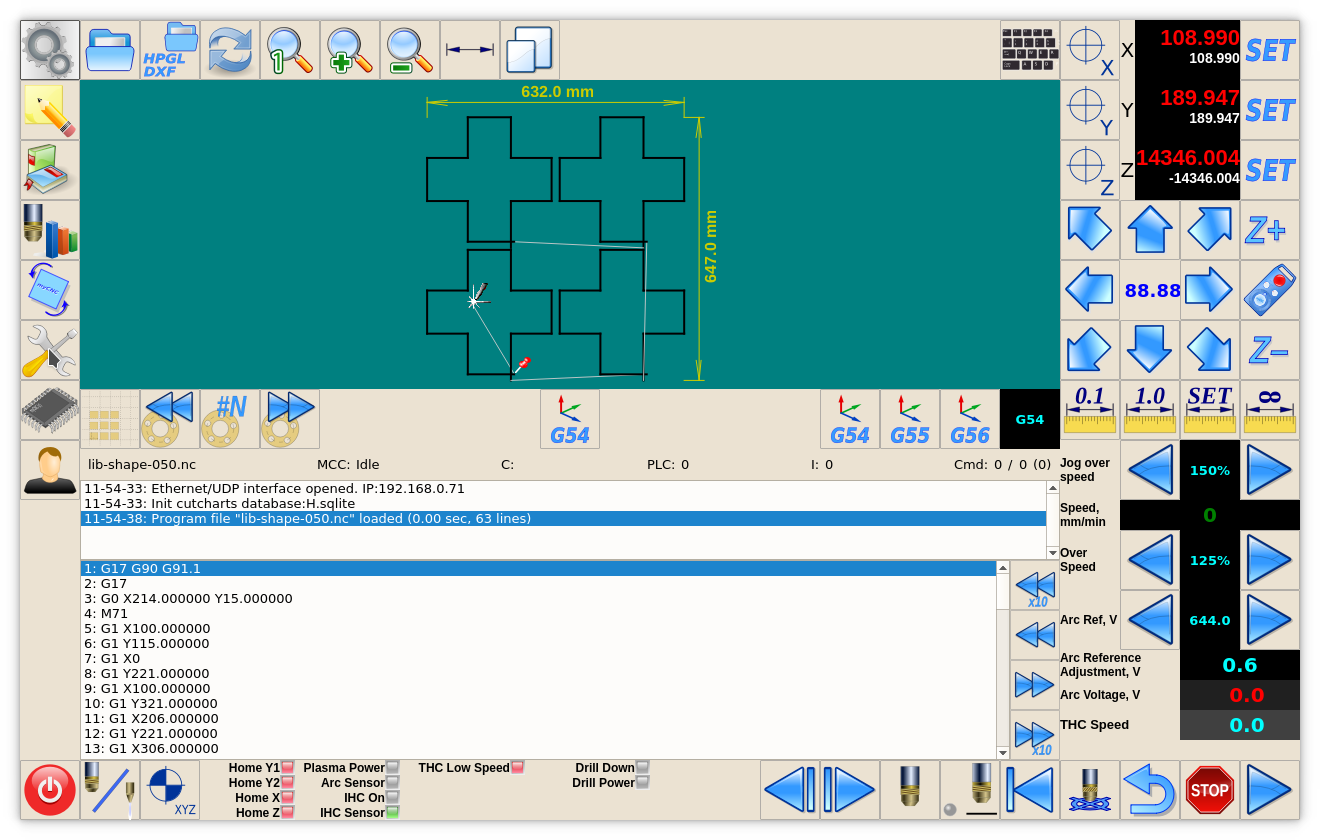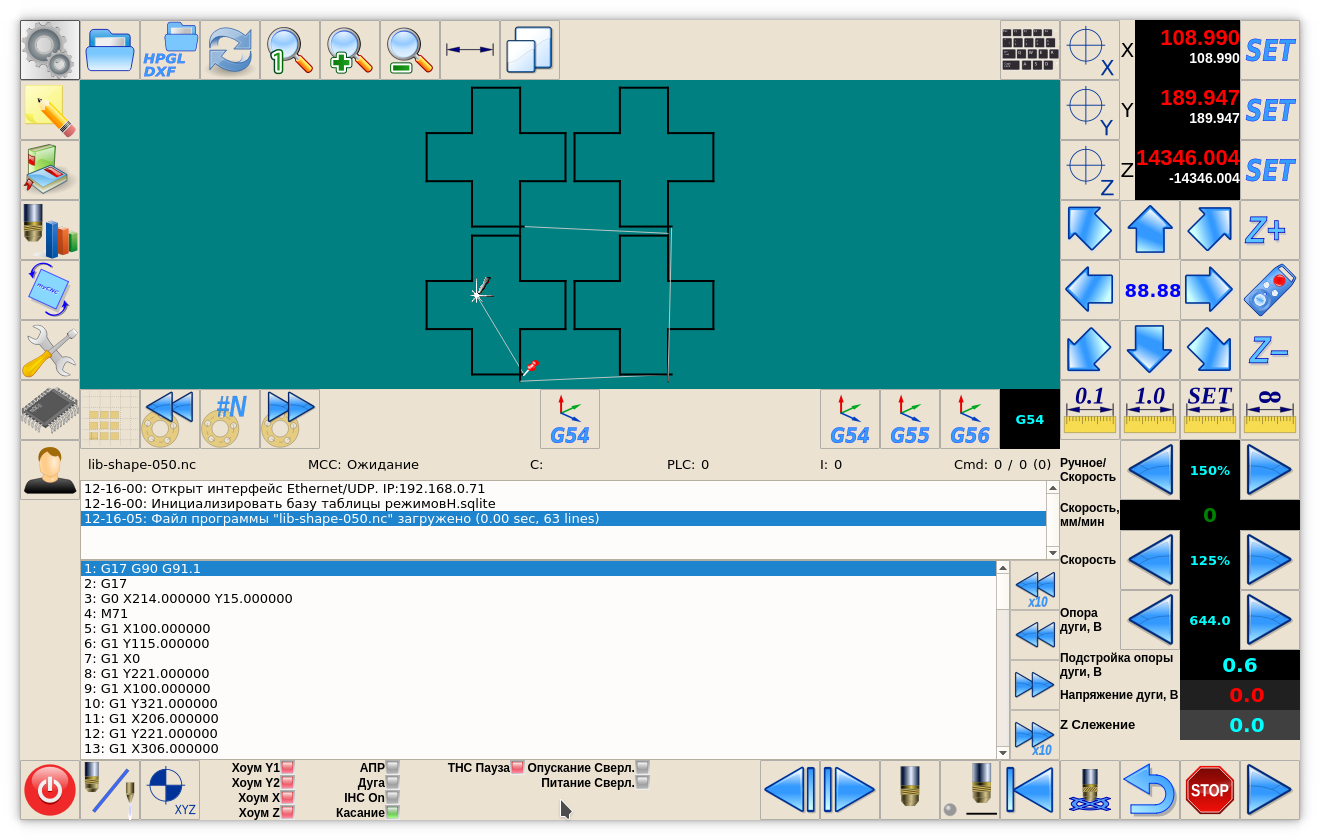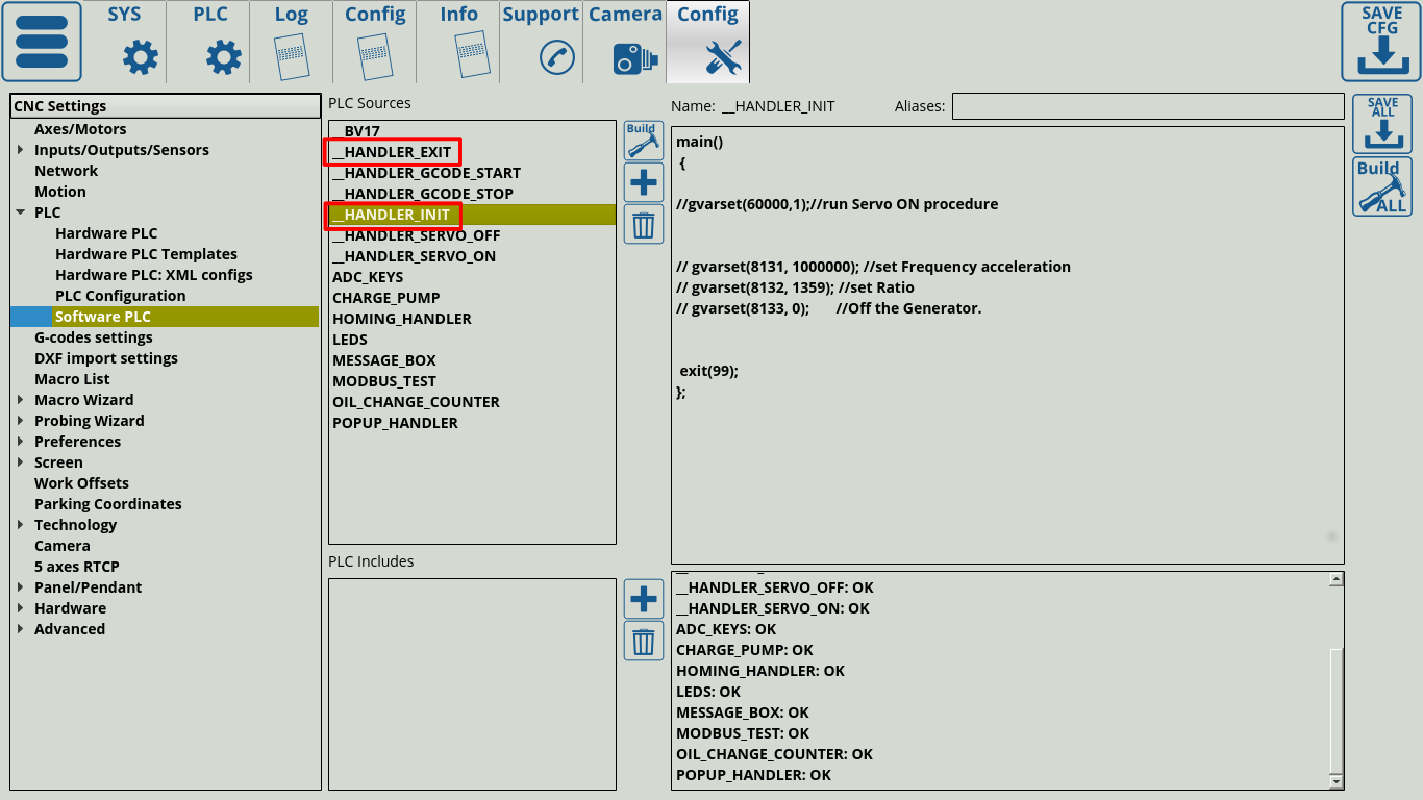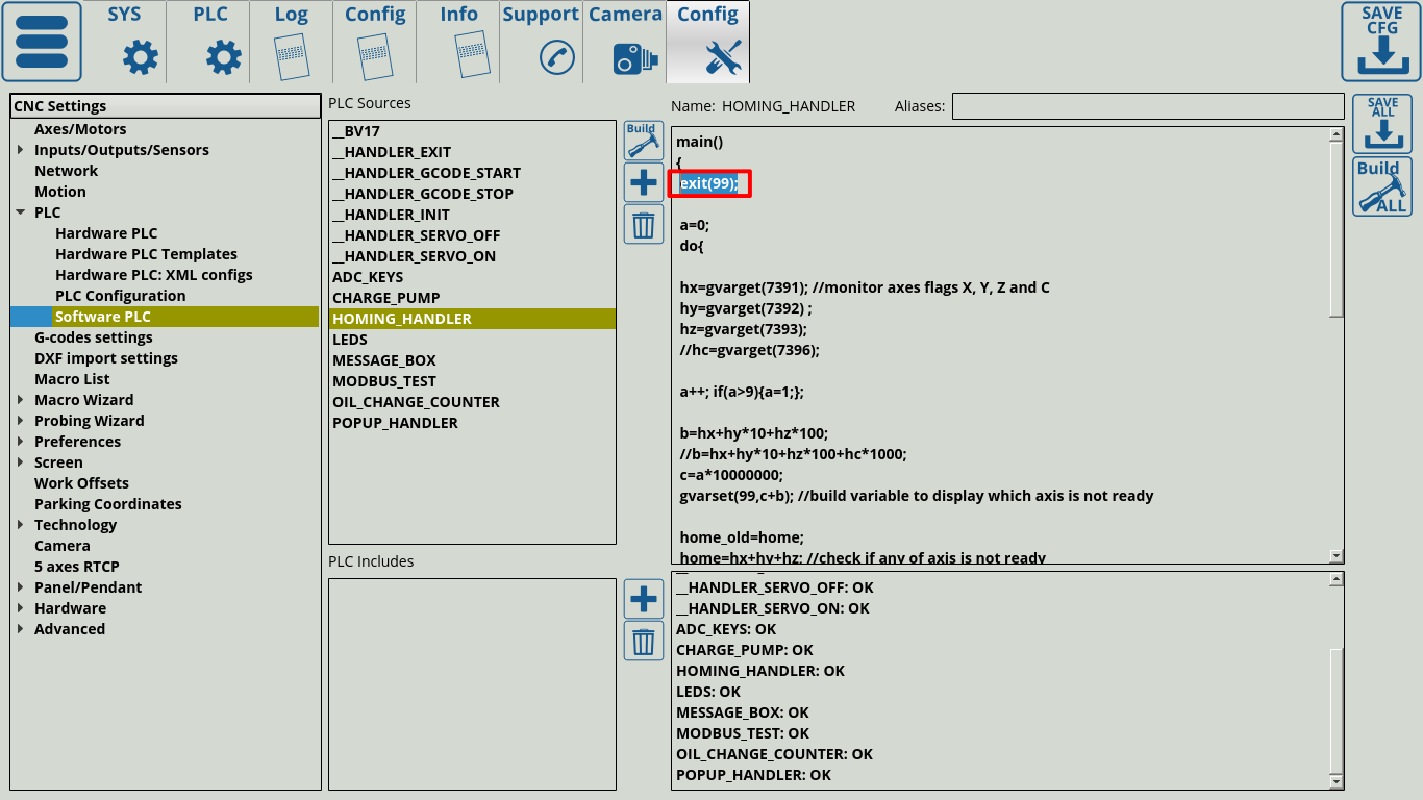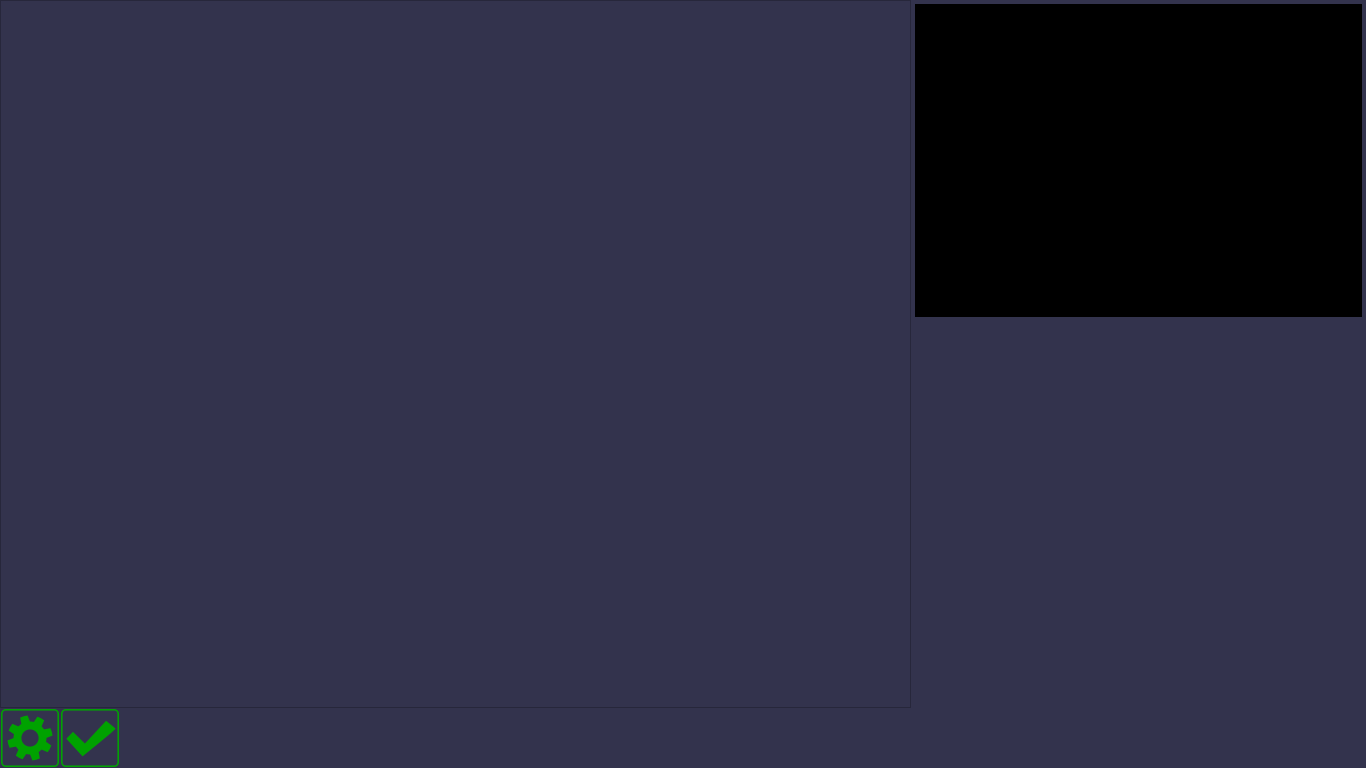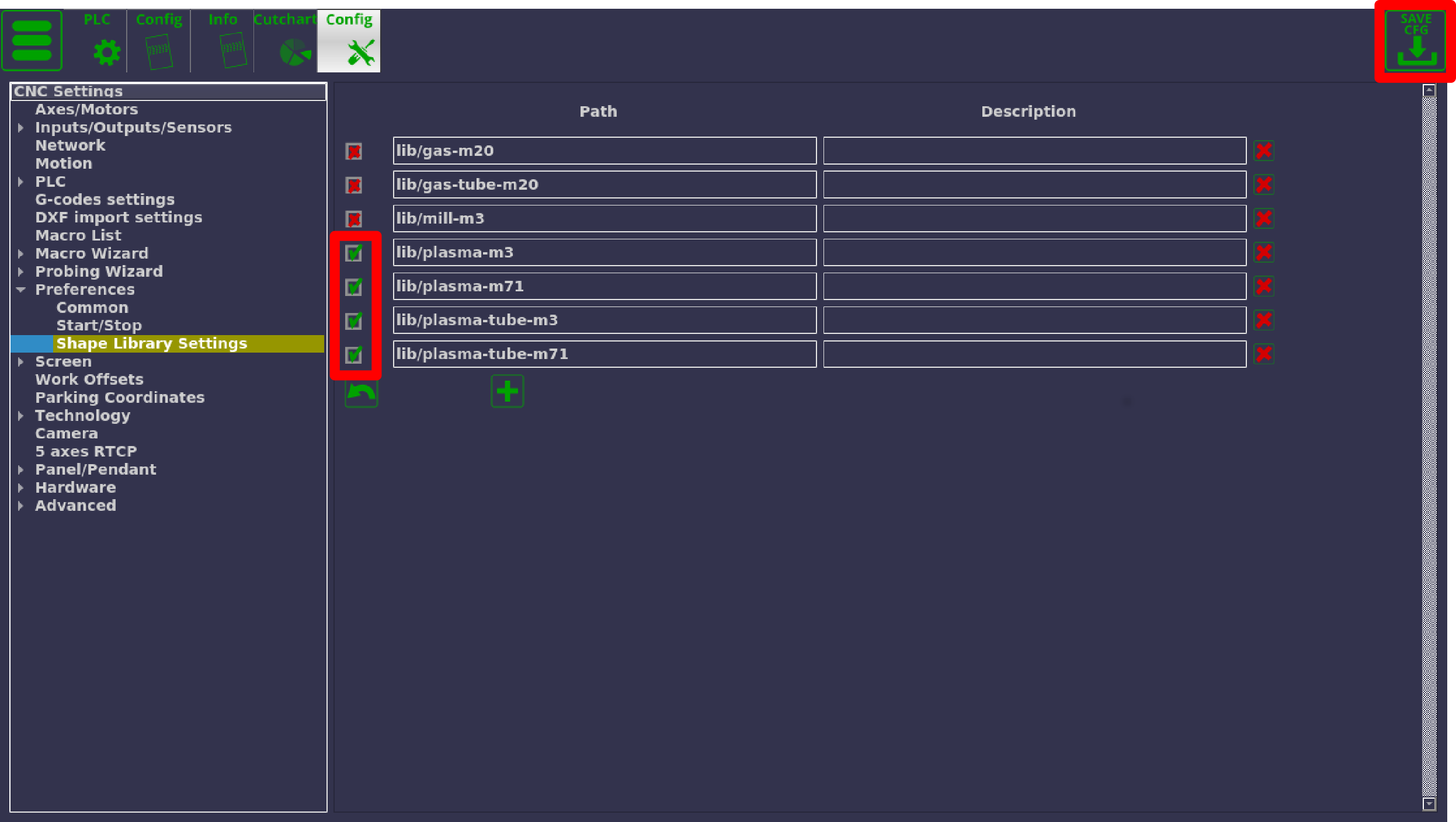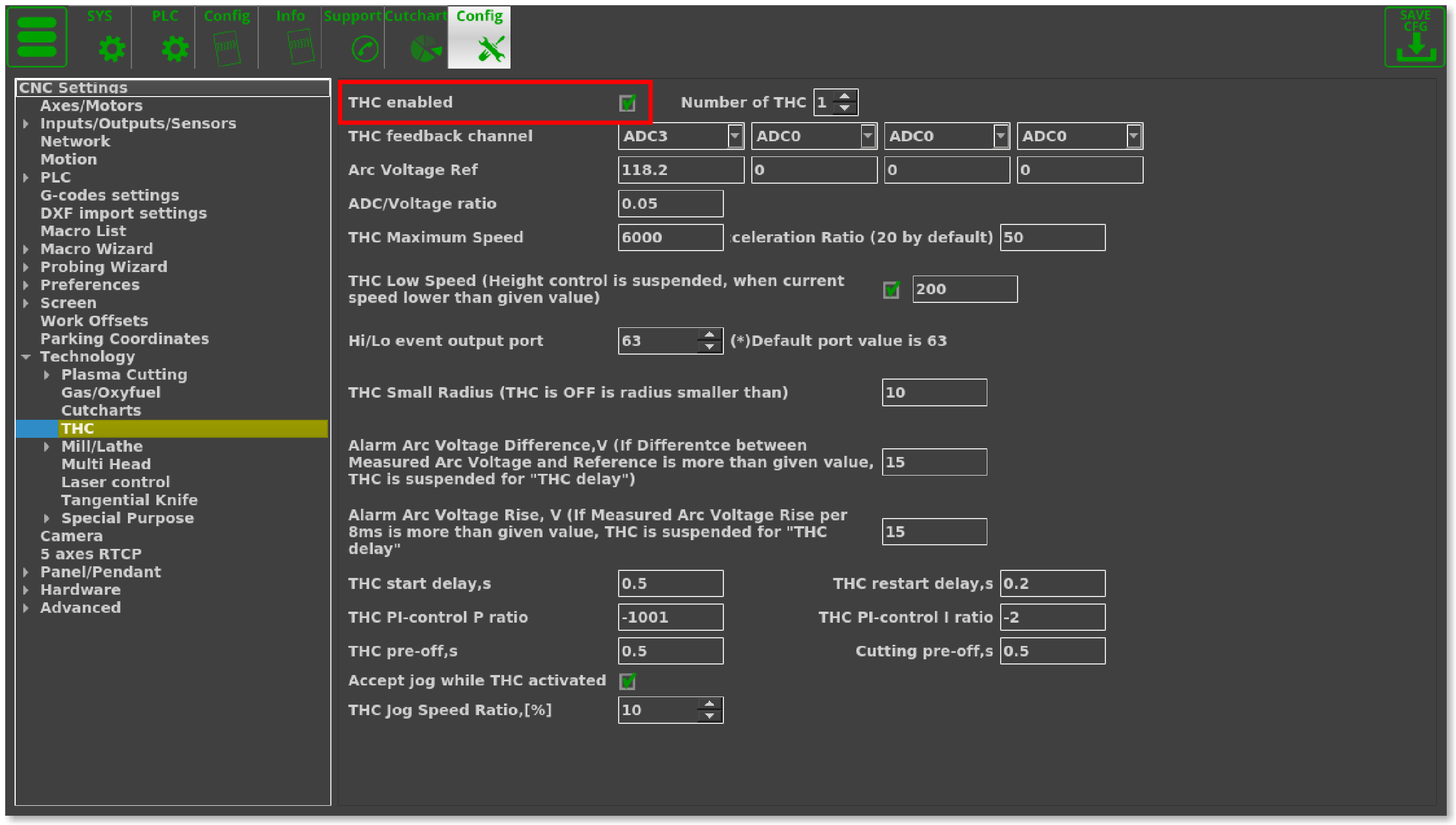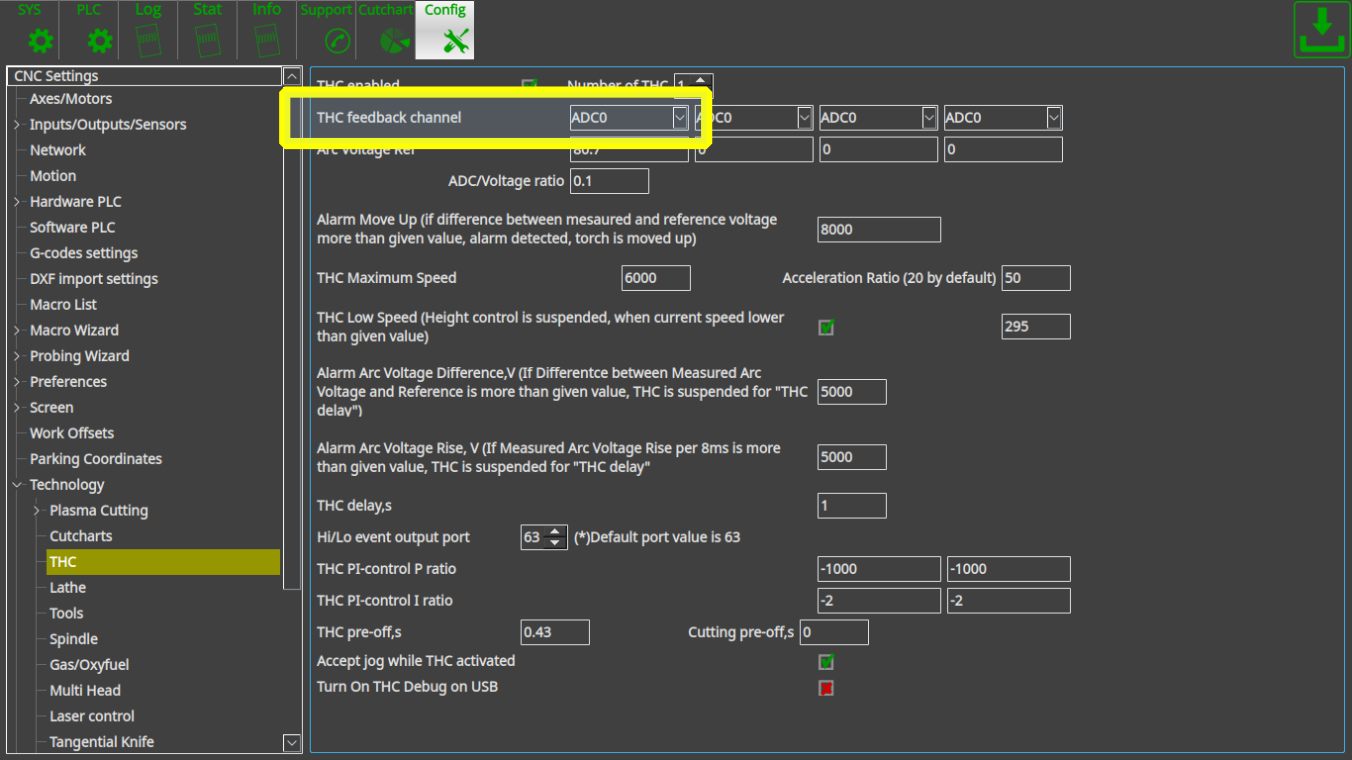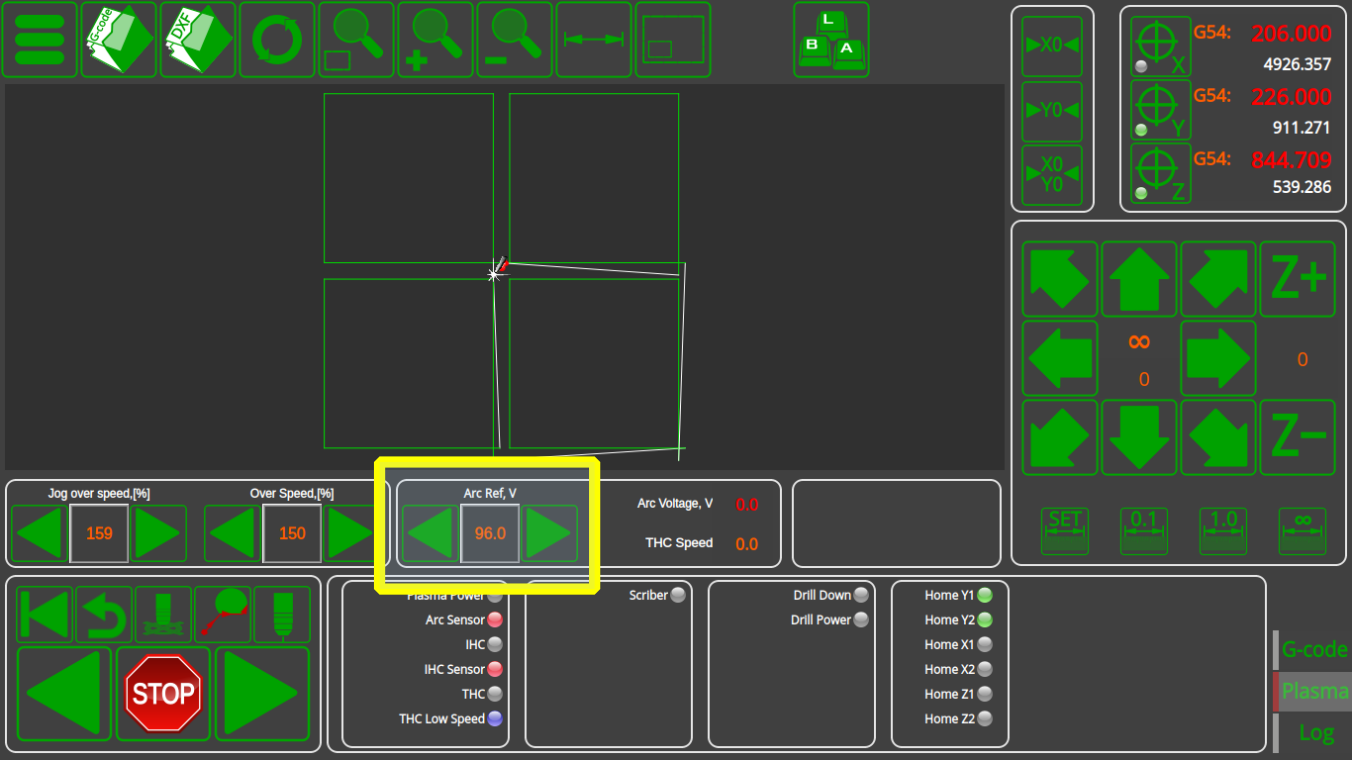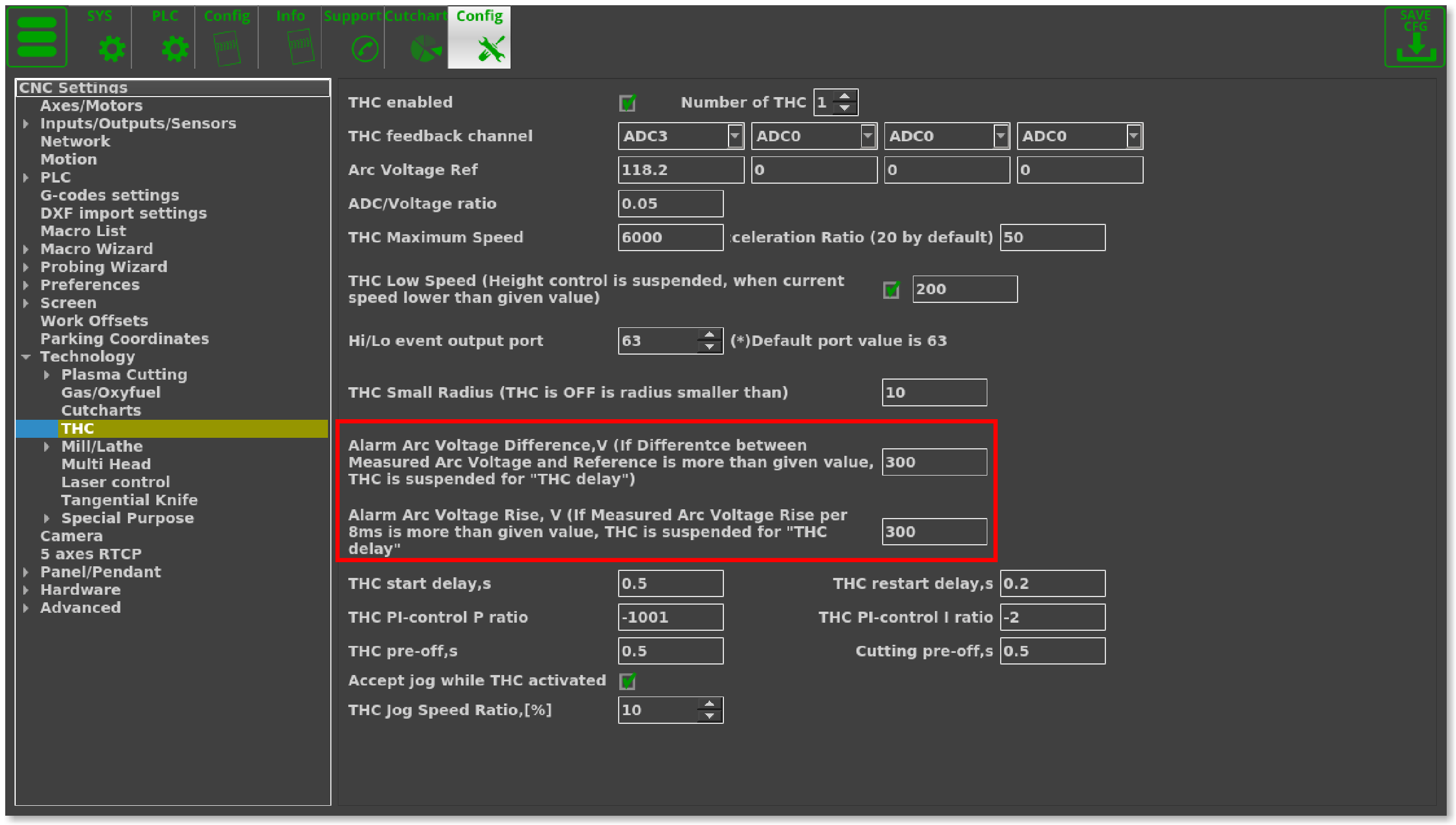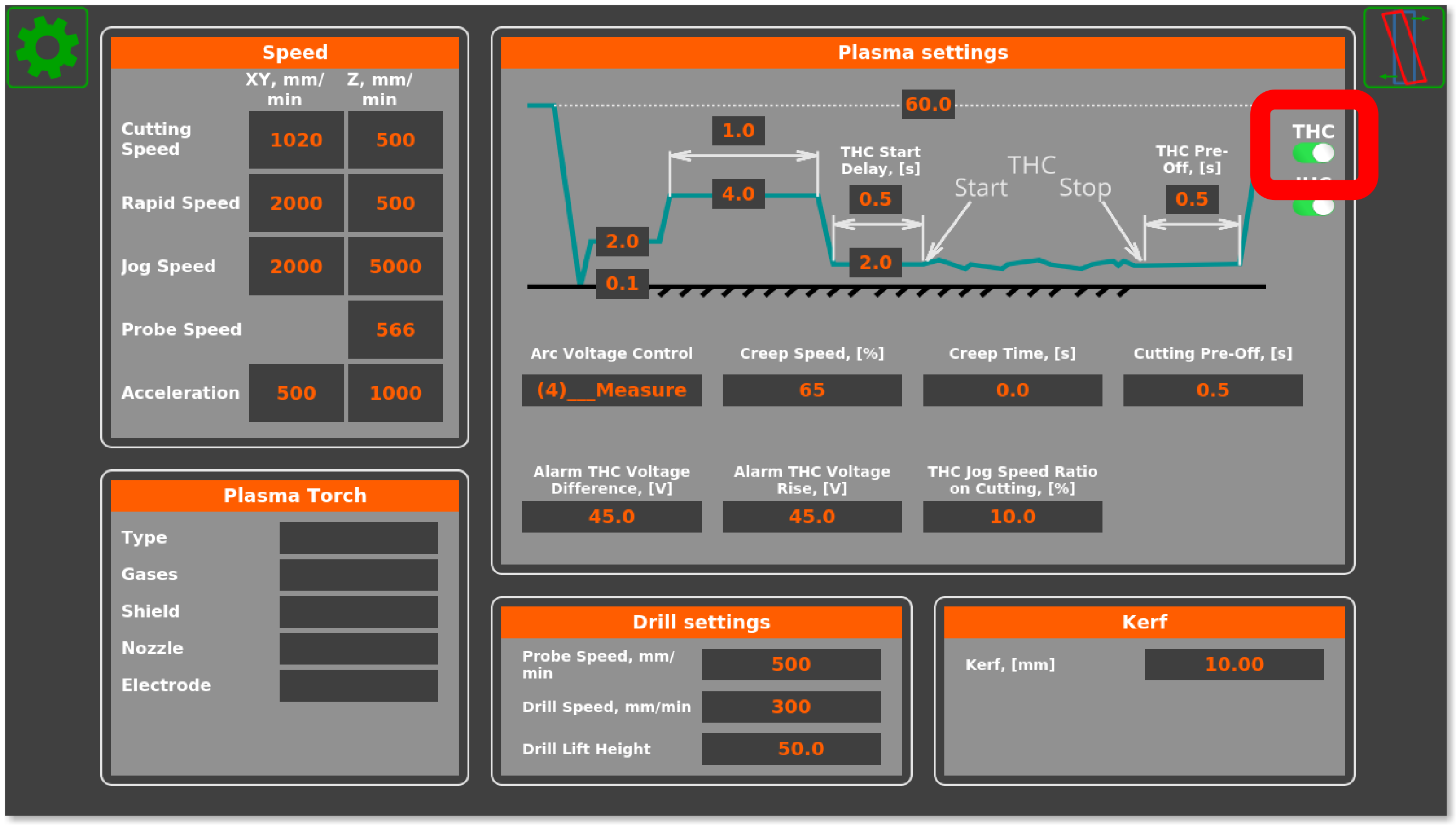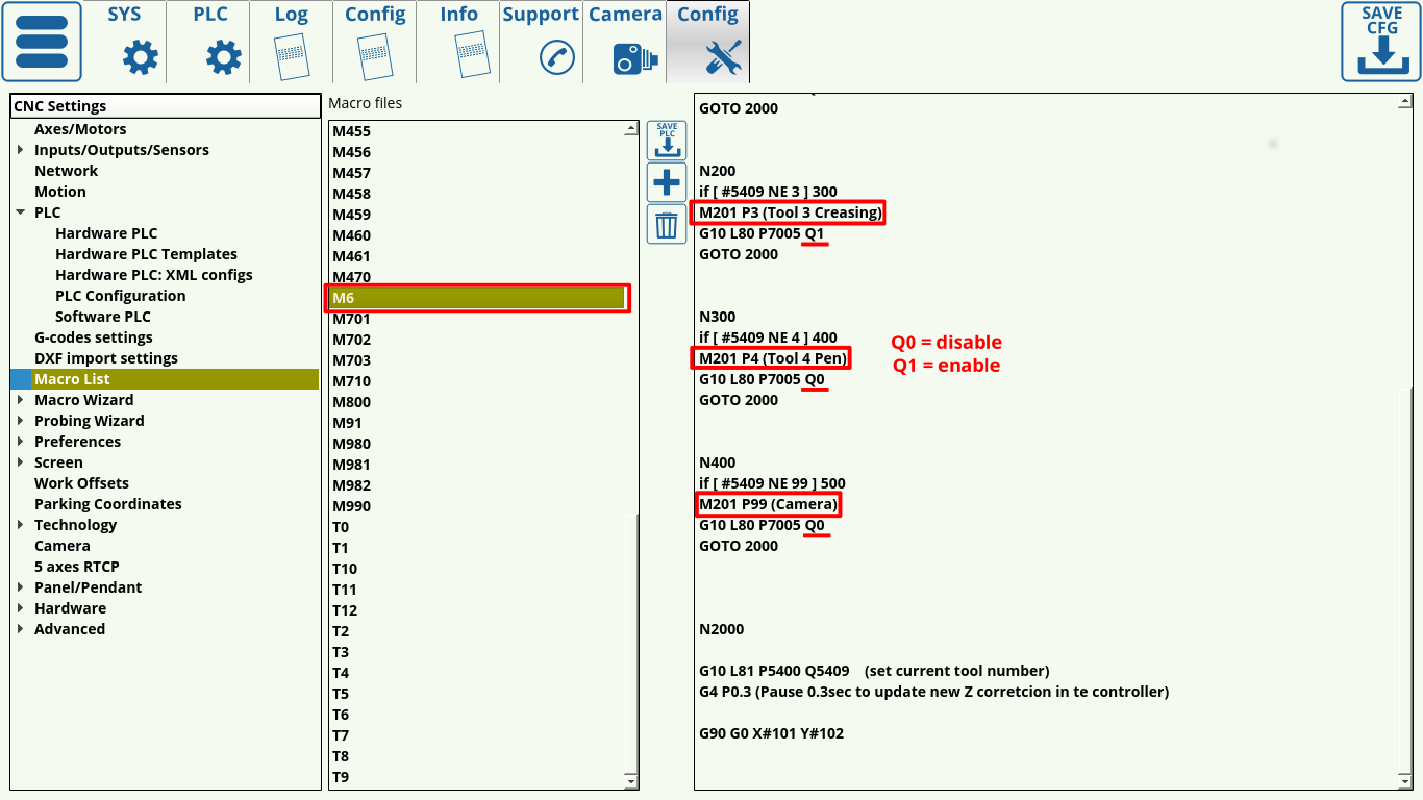FAQ (Часто задаваемые вопросы)
- 2 years ago.
Часто задаваемые вопросы
Общие вопросы
Требуется ли ПК для использования контроллера myCNC?
Да, для запуска программного обеспечения myCNC требуется ПК, который будет использоваться для управления платой myCNC. Вы можете использовать промышленный ПК или одноплатный компьютер, например Raspberry Pi, Odroid или TinkerBoard. Ссылки для загрузки программного обеспечения myCNC доступны на нашей странице Downloads
Настройка программного обеспечения
Как ориентироваться в программном обеспечении myCNC?
Краткое введение для ознакомления с интерфейсом myCNC доступно здесь:
Если вам нужна дополнительная информация обо всех кнопках и графических элементах экрана, используйте следующее руководство пользователя: MyCNC Screen manual.
Как загрузить файлы G-кода или DXF?
Файлы, которые вы пытаетесь загрузить, должны находиться в папках, указанных в Settings > Config > Preferences > Common > NC code folders. Если папка, из которой вы хотите загрузить файлы, отсутствует в этом списке, добавьте ее и нажмите кнопку «Сохранить конфигурацию»:
Если папка отсутствует в данном списке папок (или не входит в одну из перечисленных папок), вы не сможете открывать из нее файлы через приложение myCNC.
После того, как вы настроили список папок, к которым вы хотели бы иметь доступ, вы можете открывать файлы с помощью кнопок Open G-code и Open DXF на главном экране программы:
Процедура обновления myCNC подробно описана в следующей инструкции: How to update MyCNC Software
Есть несколько способов обновить профиль, которые описаны в следующем руководстве пользователя: Update MyCNC Profile
Профили обычно обновляются для получения новых процедур PLC, макросов и визуальных обновлений программы. Обновления профиля и обновление ПО - это разные действия.
Не рекомендуется обновлять переменные (Variables), если профиль обновляется через приложение myCNC, или же перезаписывать файл cnc-variables.xml в папке вашего профиля при обновлении вручную. Файл переменных содержит настройки пользователя, которые будут сброшены в исходное состояние, если пользователь перезапишет этот файл - это рекомендуется исключительно в случае когда необходим полный сброс настроек.
При обновлении вручную многие пользователи также предпочитают оставить папку PLC без изменений, чтобы любые изменения для их конкретных PLC процедур не перезаписывались.
Как сменить профиль / технологию?
Чтобы переключить текущую технологию / профиль из ПО (например, переключиться с профиля фрезеровки на профиль плазмы или с профиля плазмы на тангенциальную резку):
-
Зайдите в Настройки > Info
-
В правой панели выберите профиль, на который вы хотите переключиться (например, X1366P)
-
Нажмите кнопку Сохранить профиль (Save Profile)
-
Перезагрузите приложение
Как откатиться до предыдущей версии программного обеспечения?
Иногда процесс отката необходим для тестирования старых версий программного обеспечения или в тех случаях, когда вы хотите вернуться к стабильной версии myCNC вместо нашего тестового выпуска. Этот процесс описан в следующем руководстве пользователя: Rollback to a previous version of myCNC software
Видео на этой странице содержит пошаговые инструкции по восстановлению профиля: How to restore profiles
Обратите внимание, что восстановление профиля и восстановление приложения myCNC - это два разных процесса. Профиль содержит настройки вашей индивидуальной программы, а также любые визуальные изменения, которые вы могли внести в приложение myCNC.
Как настроить процедуру хоуминга?
Видео с инструкциями для настройки процедуры хоуминга (пока что только на английском):
Полное руководство доступно здесь: Homing Procedure Setup
-
Откройте Настройки
-
Откройте вкладку Config
-
Выберите Экран
Есть несколько настроек для управления размером экрана, положением и атрибутами окна
-
Полный экран - переключить главное окно myCNC в полноэкранный режим (без заголовка и границ окна)
-
Развернуть экран - переключить окно myCNC на размер рабочего стола, но оставить заголовок и границу окна
-
Фиксированный размер экрана - установить размер в пикселях для главного экрана myCNC
-
Фиксированная позиция экрана - переместить левую верхнюю точку главного окна myCNC в заданную позицию
Как изменить программные единицы (мм и дюймы)?
Короткое видео о переключении мм в дюймы:
Как работает процедура Run from Here?
В случае аварийной остановки станка, на котором запущен программный файл, часто бывает полезно иметь возможность открыть файл позже и продолжить с середины программы, не проходя через все шаги снова. Это часто осложняется тем фактом, что большой программный файл состоит из множества строк кода, что затрудняет легкий переход к месту, где процесс резки первоначально остановился. Чтобы облегчить поиск этого места, в программном обеспечении myCNC реализован процесс «Выполнить отсюда» (Run from here)
Метод Run from Here описан в следующем разделе руководства по экрану myCNC: manual link
Устранение неполадок
Почему нет соединения между моим компьютером и контроллером myCNC?
Если между контроллером и компьютером, на котором запущено программное обеспечение myCNC, нет соединения после того, как компьютер и контроллер были подключены с помощью кабеля Ethernet, проверьте, правильно ли указан IP-адрес контроллера в меню «Настройки»> «Конфигурация»> Сеть> в поле IP-адреса контроллера. Если этот адрес указан правильно, просмотрите руководства по устранению неполадок для вашей системы: No Connection between myCNC controller and a Host computer - в этих руководствах будет указано, как установить статический IP-адрес на вашем компьютере в той же подсети (subnet), что и ваш контроллер. Обратите внимание, что если ваш WiFi находится в той же subnet, это может привести к проблемам со связью между компьютером и контроллером - попробуйте отключить WiFi, если проблемы будут продолжаться.
Почему порты включаются / выключаются автоматически при открытии и закрытии программы?
Проверьте программные PLC _HANDLER_INIT и _HANDLER_EXIT на наличие команд запуска и закрытия соответственно (в частности, команд portset и portclr:
Команда portset активирует определенный порт (например, portset (3) активирует выход # 3), в то время как команда portclr выключает указанный порт (portclr (3) отключит вывод № 3). Чтобы отключить эти команды, удалите их из соответствующих программных PLC или закомментируйте их. Не забудьте нажать кнопки «Сохранить все» и «Создать все», чтобы изменения вступили в силу.
Как убрать диалоговое окно хоуминга, которое появляется при запуске программы?
Диалог возвращения осуществляется через программный PLC HOMING_HANDLER. Если вы хотите отключить его, добавьте строку с надписью exit(99); в начале кода:
Это заставит обработчик выйти перед отображением всплывающего окна. Чтобы снова вызвать всплывающее окно, просто удалите exit(99); или поставьте перед ним две косые черты, вот так:
//exit(99);
Почему машина не движется, несмотря на изменение координат на экране?
Если после того, как двигатели были подключены, машина не движется, несмотря на то, что экранные координаты меняются при нажатии клавиш переключения, ширина импульса может быть установлена неправильно, из-за чего двигатели не регистрируют сигналы, отправленные с контроллера. Точная длительность импульса различна для каждого двигателя, поэтому невозможно предварительно настроить данный параметр так, чтобы он подошел для каждой машины. Используйте руководство по настройке ширины импульса в этом руководстве: MyCNC Pulse Width Setup
Как правило, при использовании шагового двигателя следует выбирать более высокое значение настройки, чтобы позволить машине регистрировать импульсы.
ПРИМЕЧАНИЕ. Первое значение в поле «Ширина импульса» в настройках myCNC относится к первым четырем направлениям перемещения контроллера (например, X +, X-, Y + и Y-), а второе значение относится к двум последним направлениям движения. (например, Z + и Z-). Как правило, эти поля должны быть установлены на одно и то же значение, однако они могут отличаться, если на последних двух осях (двигатели 5 и 6) используются другие драйверы в сравнении с двигателями с 1 по 4.
Что делать, если кажется, что с оборудованием что-то не так?
Прежде всего, просмотрите соответствующий контрольный список устранения неполадок оборудования, доступный здесь: Hardware Troubleshooting Checklist
Если вы используете плату ET10, убедитесь, что она была собрана правильно, используя изображения в этой ветке форума в качестве ссылки: Forum Link. Распространенная ошибка с платами ET10 - это неправильное выравнивание платы перед сборкой, что приводит к некорректной сборке.
Если ничего не получается, напишите нам, используя нашу страницу Contact Us. Если продукт находится на гарантии, мы заменим его.
Почему библиотека деталей не показывает определенные детали?
При входе в библиотеку деталей, в ней могут отсутствовать некоторые детали, которые должны быть там:
Чтобы исправить это, перейдите в Settings > Config > Preferences > Shape Library Settings и убедитесь, что все необходимые библиотеки выбраны. Этот параметр присутствует, чтобы позволить оператору игнорировать все библиотеки деталей, которые не нужны для его конкретной машины:
Сохраните настройки и перезагрузите приложение, и библиотека деталей должна начать отображать необходимые детали:
Почему не работают драйвера ClearPath?
Драйверы ClearPath не будут корректно работать, если не использовать linear line driver. Вот официальное объяснение с сайта ClearPath, почему драйверы ClearPath не совместимы без дополнительных усилий:
По сути, плата преобразователя необходима для создания постоянного сигнала 5В, который драйвер ClearPath сможет принять. Эти преобразователи линейного драйвера в 5V доступны в составе некоторых комплектов myCNC Online Shop.
Более подробная информация о платах преобразователей доступна здесь: Line driver to 5V converters.
Плазменная резка
Что делать, если система THC (Torch Height Control) не работает?
Полное руководство по устранению неполадок THC доступно здесь: THC Troubleshooting
-
Убедитесь, что THC был включен в Settings > Config > Technology > THC
-
Убедитесь, что номер канала АЦП был указан правильно
-
Убедитесь, что опорное напряжение выбрано правильно
-
В меню Settings > Config > Technology > THC убедитесь, что значения Alarm Arc Voltage Difference и Alarm Arc Voltage Rise не установлены на слишком низкое значение - в тех случаях, когда опорное и реальное напряжение слишком разные, низкое значение Alarm Arc Voltage Difference предотвратит запуск системы THC. Установите значение 1000, чтобы временно отключить эту функцию.
-
Убедитесь, что THC включен в настройках пользователя
Как работает кнопка «Вернуться к пути»?
Настройка «Вернуться к пути» подробно описана в этом разделе руководства «Диалоги конфигурации».
Видео, показывающее процесс установки макроса Back to Path:
Как правило, кнопка «Вернуться к пути» обычно используется на плазменных станках, в то время как настройки «Пуск / Стоп» (которые позволяют использовать похожую функцию) используются для профилей фрезерования.
Тангенциальный нож
Почему нож не поворачивается при использовании профиля Tangential Knife (X1366V)?
Убедитесь, что управление тангенциальным ножом включено в настройках. Убедитесь, что ножу назначен правильный номер инструмента в окне импорта файла DXF - управление тангенциальным резанием включается для определенных инструментов, таких как нож, half-knife и creasing wheel, и выключается для таких инструментов, как маркер и камера. Если во время импорта DXF для определенного пути назначен неправильный инструмент, этот инструмент может быть одним из тех, которые не требуют включения управления тангенциальным резанием.
Макрос M6 содержит команды для включения и выключения функции тангенциальной резки. Можно проверить, какие инструменты в настоящее время назначены для использования тангенциальной резки, если это необходимо:
Полное руководство по управлению тангенциальным резанием доступно здесь: Tangential Cutting Setup
Как работает макрос M309 (Remove Whole Turns)?
Макрос для сброса целых оборотов оси вращения до начала движения подробно описан здесь: Rotate A axis to 0 position. В руководстве описан сброс по оси A, однако сброс по оси C при использовании тангенциального ножа аналогичен (обе являются вращающимися осями, которые могут автоматически сбрасывать свои полные повороты на 360 градусов перед началом программы, чтобы сэкономить время на перемотку оси обратно в положение 0).